Lenovo 컴퓨터 시스템을 다시 설치하기 위해 f를 몇 번이나 누르십니까?

Lenovo 노트북이든 Lenovo 데스크톱 컴퓨터이든 종종 문제를 해결하는 가장 철저한 방법은 시스템을 다시 설치하는 것입니다. USB 플래시 드라이브 또는 CD를 사용하여 시스템을 설치하지만 많은 사용자는 Lenovo 노트북에 시스템을 설치하기 위해 어떤 F 버튼을 눌러야 하는지 모릅니다. 그러면 Lenovo 컴퓨터에서 시스템을 설치하는 시작 버튼은 무엇입니까? 다음으로 시스템시티 편집장님께서 소개해드리겠습니다.
1. Lenovo 일반 모델
1. 대부분의 Lenovo 컴퓨터는 시작할 때 F12 또는 Fn+F12 단축키를 누르세요. 🎜#
2 이때 부팅 관리 메뉴가 나타납니다. DVD 옵션은 CD이고, USB HDD 또는 U 디스크 이름은 U 디스크 부팅 항목으로 이동합니다. 입력하다.
FAQ"
2. 벨트 New Novo 버튼이 있는 모델
1. 일부 모델은 F12 단축키를 통해 시작 메뉴 대화 상자를 불러올 수 없습니다. 이러한 모델은 기기가 꺼진 상태에서 Novo 원키 복구를 눌러야 합니다. . 아래 그림과 같이
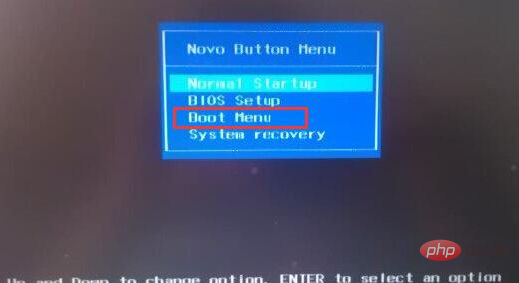
3. win8/win10 시스템이 사전 설치된 모델
사전 설치된 모델 win8 /Win10 컴퓨터는 BIOS를 수정해야 합니다.4. Lenovo 올인원 컴퓨터:
시스템 설치 시 Lenovo 노트북 및 데스크탑의 시작 단축키 중 대부분은 F12입니다. 일부 모델에서는 Novo 버튼을 눌러야 합니다. 일부 모델에서는 시작 항목을 설정하려면 BIOS를 수정해야 합니다.위 내용은 Lenovo 컴퓨터 시스템을 다시 설치하기 위해 f를 몇 번이나 누르십니까?의 상세 내용입니다. 자세한 내용은 PHP 중국어 웹사이트의 기타 관련 기사를 참조하세요!

핫 AI 도구

Undresser.AI Undress
사실적인 누드 사진을 만들기 위한 AI 기반 앱

AI Clothes Remover
사진에서 옷을 제거하는 온라인 AI 도구입니다.

Undress AI Tool
무료로 이미지를 벗다

Clothoff.io
AI 옷 제거제

Video Face Swap
완전히 무료인 AI 얼굴 교환 도구를 사용하여 모든 비디오의 얼굴을 쉽게 바꾸세요!

인기 기사

뜨거운 도구

메모장++7.3.1
사용하기 쉬운 무료 코드 편집기

SublimeText3 중국어 버전
중국어 버전, 사용하기 매우 쉽습니다.

스튜디오 13.0.1 보내기
강력한 PHP 통합 개발 환경

드림위버 CS6
시각적 웹 개발 도구

SublimeText3 Mac 버전
신 수준의 코드 편집 소프트웨어(SublimeText3)

뜨거운 주제
 7759
7759
 15
15
 1644
1644
 14
14
 1399
1399
 52
52
 1293
1293
 25
25
 1234
1234
 29
29
 노트북에 마우스 화살표가 있지만 검은 화면이 나타납니다.
Apr 10, 2024 pm 01:20 PM
노트북에 마우스 화살표가 있지만 검은 화면이 나타납니다.
Apr 10, 2024 pm 01:20 PM
노트북을 켜면 화면이 검게 변하고 바탕화면에 아무것도 나오지 않습니다. 아이콘은 없고 마우스 화살표만 있습니다.. 브라운관이나 라인 출력 회로의 손상 또한 모니터 전원을 켰을 때 래스터 없이 검은색 화면이 나타나는 현상이기도 합니다. 노트북을 켠 후 검은색 화면이 나타나는 주요 원인입니다. 때로는 외부 USB 장치, 키보드, 마우스 또는 전원 어댑터와 같은 일부 구성 요소의 단락으로 인해 부팅할 수 없는 경우가 있습니다. 이러한 장치를 분리하고 설치된 배터리만 사용하여 부팅하여 BIOS에 들어갈 수 있는지 확인하십시오. 유형. 컴퓨터의 마더보드, 모니터, 그래픽 카드가 손상되거나 컴퓨터 구성이 너무 오래되어 컴퓨터를 시작할 때 검은색 화면이 나타날 수도 있습니다. 이 현상은 대부분 프로세스 오류로 인해 발생할 수 있습니다.
 Lenovo 노트북에서 검은색 화면이 계속 나타납니다.
Mar 19, 2024 am 11:20 AM
Lenovo 노트북에서 검은색 화면이 계속 나타납니다.
Mar 19, 2024 am 11:20 AM
Lenovo 노트북에 검은색 화면이 나타나는 경우 해결 방법 1. Lenovo 노트북에 검은색 화면 문제가 있는 경우 다음 해결책을 시도해 볼 수 있습니다. 전원 어댑터와 배터리를 확인하십시오. 전원 어댑터가 올바르게 연결되어 있고 배터리가 제대로 연결되어 있지 않은지 확인하십시오. 탈진한. 배터리를 제거하고 전원 어댑터에만 전원을 공급한 다음 다시 시작해 보세요. 2. Lenovo 노트북의 전원이 켜지지 않는 검은색 화면의 원인 및 해결 방법: 마더보드의 전원이 켜지지 않습니다. 3. Lenovo 노트북의 전원 버튼이 켜져 있지만 화면이 검은색인 경우 Lenovo 노트북의 전원 버튼이 켜져 있지만 화면이 검은색인 경우 노트북 뒷면에 있는 배터리를 제거할 수 있습니다. 컴퓨터를 전원 어댑터에만 연결하고 전원을 한 번 켜보세요. 정상적으로 부팅되면 배터리가 접촉된 것입니다. 결함이 있거나 배터리 고장이 원인입니다. 4. 첫 번째 이유는 노트북 전원 어댑터가 손상되어 연결할 수 없기 때문입니다.
 컴퓨터에 화웨이 휴대폰 USB 공유 네트워크
May 08, 2024 am 08:25 AM
컴퓨터에 화웨이 휴대폰 USB 공유 네트워크
May 08, 2024 am 08:25 AM
USB를 통해 Huawei 휴대폰을 컴퓨터에 연결하여 인터넷에 액세스하는 방법 먼저 휴대폰 설정을 열고 "HDB"를 검색합니다. 그런 다음 더보기에서 "모바일 네트워크 공유"를 클릭하여 엽니다. 그런 다음 팝업 창에서 "USB 공유 네트워크"를 클릭하여 열 수 있습니다. 요약 먼저 데이터 케이블을 통해 Huawei 휴대폰을 컴퓨터에 연결합니다. 휴대폰에서 "설정"을 열고 설정 인터페이스로 들어갑니다. "개인 핫스팟"을 클릭하고 "USB 테더링"을 선택한 다음 그 뒤에 있는 스위치 버튼을 클릭하여 활성화합니다. 먼저 "휴대폰 정보 설정"을 클릭한 다음 "버전 번호"를 클릭합니다. " 7번 연속. 개발자 모드로 들어가라는 메시지가 표시됩니다. 그런 다음 "설정" 목록으로 돌아가면 "개발자 옵션"이 나타납니다. 그런 다음 클릭하여 "개발자 옵션"으로 들어가서 "USB 디버깅" 스위치를 켜고, 딸깍 하는 소리
 마더보드 바이오스 진입 방법
Feb 22, 2024 am 09:01 AM
마더보드 바이오스 진입 방법
Feb 22, 2024 am 09:01 AM
컴퓨터의 BIOS 설정에 들어가는 방법 컴퓨터의 BIOS 설정에 들어가는 방법은 다음과 같습니다. 컴퓨터가 켜진 상태에서 F2 키를 누릅니다. 구체적인 작동 과정은 다음과 같습니다. 컴퓨터 키보드에서 전원 버튼을 찾아 누르면 컴퓨터가 켜집니다. 그런 다음 클릭하여 부팅 프로그램을 입력하고 부팅 애니메이션을 로드합니다. 그런 다음 키보드에서 F2 키를 찾아 F2 키를 누릅니다. 컴퓨터 전원을 켤 때 DELETE 키나 F1F2 키를 누르면 BIOS 인터페이스로 들어갈 수 있습니다. Lenovo 컴퓨터를 예로 들면, 조작 방법은 다음과 같습니다. 컴퓨터 전원을 켤 때 F2 키를 길게 누르세요. 레노버 컴퓨터에서. 이때 BIOS 인터페이스에 진입했다는 것을 컴퓨터 화면에서 볼 수 있으며, 보이는 것은 영문자뿐입니다. 부팅 직후 화면 프롬프트가 나타나면 프롬프트에 따라 F2를 누르십시오.
 노트북에서 모니터를 끄는 방법
Mar 24, 2024 am 10:01 AM
노트북에서 모니터를 끄는 방법
Mar 24, 2024 am 10:01 AM
노트북 화면을 끄고 컴퓨터에 들어가는 방법은 왼쪽 하단에 있는 시작 아이콘을 선택하세요. 찾아 클릭하여 설정 옵션으로 들어갑니다. 설정 인터페이스에서 첫 번째 항목을 선택하고 시스템 옵션으로 이동합니다. 클릭하여 전원 및 절전 옵션에 들어간 후 절전 화면을 켜고 시간을 설정하세요. 질문 1: 노트북에서 화면을 끄는 방법은 무엇입니까? 화면 오른쪽 하단에 있는 전원 아이콘을 마우스 오른쪽 버튼으로 클릭한 다음 "전원 옵션"을 선택하여 전원 옵션 설정 창으로 들어갑니다. ('제어판 → 전원 옵션'을 통해서도 설정창을 열 수 있습니다.) '디스플레이를 끌 시간 선택'을 클릭하세요. 컴퓨터 화면을 일시 정지하는 키는 무엇입니까? 컴퓨터 화면을 일시 정지하는 단축키는 "Win+L"입니다. 누르면 컴퓨터가 화면을 일시 정지합니다. 레노버 노트북 씽크패드 화면 끄는 방법 1. 컴퓨터 화면 끄기 단축키는 윈도우를 동시에 누르는 것입니다.
 Lenovo 컴퓨터 BIOS 범용 비밀번호
Apr 30, 2024 am 10:49 AM
Lenovo 컴퓨터 BIOS 범용 비밀번호
Apr 30, 2024 am 10:49 AM
Lenovo 컴퓨터의 BIOS 비밀번호를 설정하는 방법 1. 먼저 f2를 눌러 BIOS에 들어가 보안 메뉴 항목으로 전환합니다. 그런 다음 위쪽 및 아래쪽 화살표 키를 사용하여 암호 옵션을 선택하고 Enter 키를 눌러 입력합니다. 비활성화는 BIOS 최고 관리자 암호가 현재 설정되어 있지 않음을 의미합니다. 활성화된 경우 BIOS 암호가 설정되었음을 의미합니다. 2. 첫 번째 단계는 BIOS 인터페이스로 들어가는 것입니다. 컴퓨터를 켠 후 즉시 F12를 눌러 BIOS 시작 인터페이스로 들어갑니다. 이 컴퓨터 정보 메뉴 표시줄에서는 컴퓨터 모델, BIOS 버전, CPU, 메모리, 하드 디스크, 광학 드라이브 등과 같은 주요 하드웨어 정보를 볼 수 있습니다. 2단계: 키보드의 오른쪽 화살표 키 →를 눌러 하드웨어 구성 설정으로 들어갑니다. 3. USB 플래시 드라이브를 컴퓨터에 삽입한 다음
 새로 조립한 컴퓨터 키보드 표시등이 켜지지 않습니까?
May 07, 2024 pm 04:40 PM
새로 조립한 컴퓨터 키보드 표시등이 켜지지 않습니까?
May 07, 2024 pm 04:40 PM
새로 조립한 컴퓨터 키보드 표시등이 켜지지 않습니까? 마더보드 모델은 UEFI BIOS여야 합니다. 먼저 PS2 포트가 있는 키보드를 찾아 BIOS에 들어가서 UEFI 부팅을 끄고 레거시 모드로 변경합니다. 빠른 부팅이 있으면 FastBoot, UEFI 부팅과 같은 옵션을 끄고 빠른 부팅을 켜세요. USB 인터페이스 감지는 이전에 꺼졌을 수 있으며, 시스템에 들어간 후 USB 장치를 사용하여 컴퓨터를 켤 때 마우스 및 키보드 표시등이 켜지지 않습니까? 키보드 표시등이 켜지지 않으면 메모리 오류일 가능성이 높거나, 마더보드에 정전기가 발생했거나 마더보드에 결함이 있을 수 있습니다. 지우개를 사용하여 메모리 그래픽 카드의 금색 손가락을 닦아낸 후 메모리를 여러 번 제거하고 삽입하십시오. 문제는 듀얼 메모리 스틱이 있고 테스트에는 단일 메모리 스틱이 사용됩니다. 문제가 지속됩니다. 섀시 내부와 외부의 다양한 케이블을 다시 연결한 다음 마더보드의 커넥터를 분리합니다.
 Lenovo Rescuer에서 그래픽 카드 모드를 전환하는 방법은 무엇입니까? Lenovo Savior에서 독립 그래픽 모드로 전환하는 방법
Mar 16, 2024 pm 04:37 PM
Lenovo Rescuer에서 그래픽 카드 모드를 전환하는 방법은 무엇입니까? Lenovo Savior에서 독립 그래픽 모드로 전환하는 방법
Mar 16, 2024 pm 04:37 PM
Lenovo Savior는 매우 강력한 노트북입니다. 이 컴퓨터에는 두 개의 그래픽 프로세서가 장착되어 있습니다. 많은 플레이어가 게임을 할 때 더 나은 성능을 얻기 위해 독립 그래픽 카드 모드로 전환합니다. 사용자는 Lenovo Computer Manager를 직접 열어 설정할 수 있습니다. 이 사이트에서는 Lenovo Savior의 독립 그래픽 모드 전환 방법을 사용자에게 주의 깊게 소개합니다. Lenovo Savior 독립 그래픽 모드를 전환하는 방법 그래픽 카드 모드를 전환하려면 시스템에서 전환할 때마다 컴퓨터를 다시 시작해야 합니다. 1. Lenovo Computer Manager: Lenovo Computer Manager 열기(오른쪽 상단에서 게임 모드로 전환) → 그래픽 카드 모드 선택 → 혼합 모드(듀얼 그래픽 카드 전환) 및 독립 그래픽 모드(그래픽 카드 직접 연결)를 수행할 수 있습니다. 2.레노



